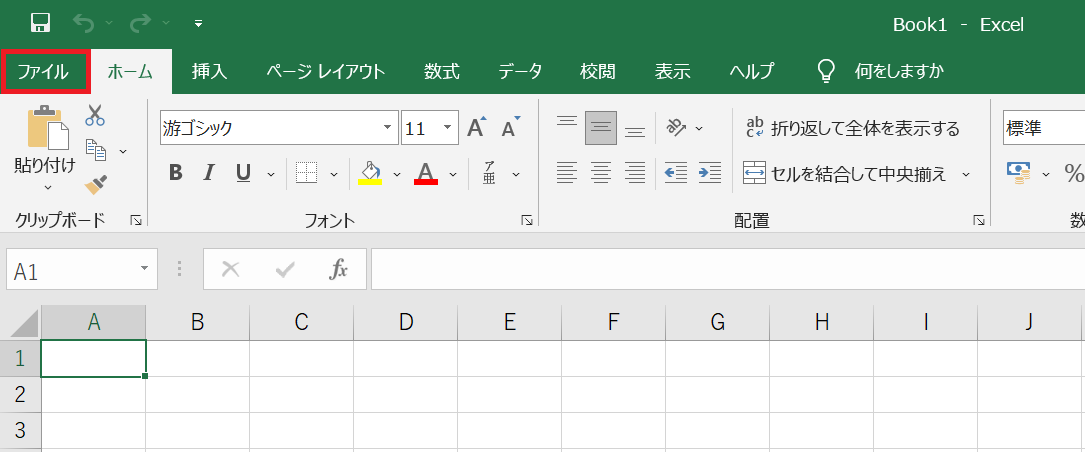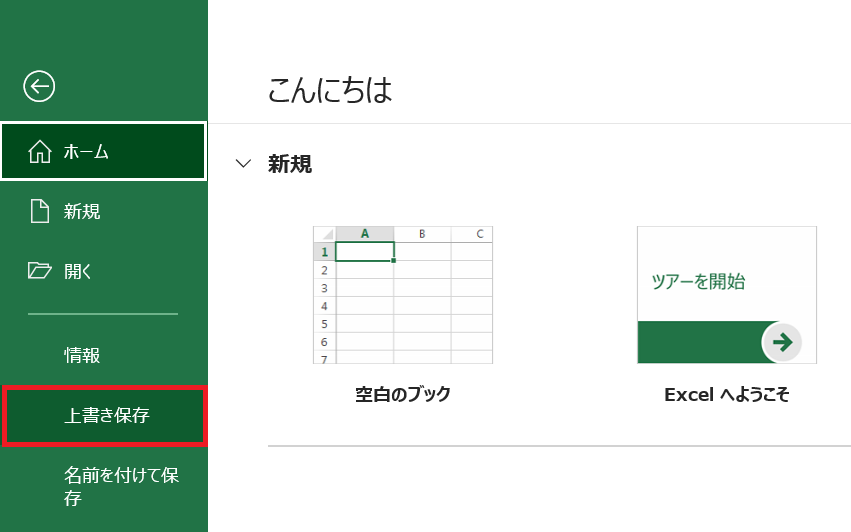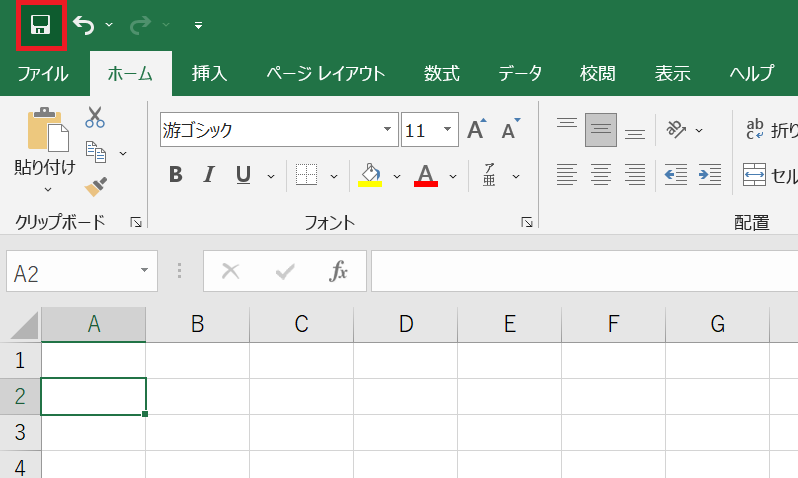目次
はじめに
Excelファイルを「上書き保存」するには次の方法があります。
- メニューバーを利用する方法
- クイックアクセスツールバーを利用する方法
- ショートカットキーを利用する方法
どれも簡単な操作ですが、ショートカットキーを利用する方法が一番簡単なのでおすすめです。
この方法がおすすめ!
上書き保存:「Ctrl」+「S」のショートカットキー
メニューバーを利用して上書き保存する
手順1:「ファイル」タブをクリック
メニューバーにある「ファイル」タブをクリックします。
手順2:「上書き保存」をクリック
「ファイル」タブをクリックすると、左サイドメニューにファイルに関する操作が表示されます。
今回はファイルを上書き保存したいので「上書き保存」をクリックします。これで上書き保存は完了です。
クイックアクセスツールバーを利用して上書き保存する
手順1:クイックアクセスツールバーの「上書き保存」をクリック
クイックアクセスツールバーとは、画面左上に表示され、よく使うコマンドをワンクリックですぐ実行できるようにしたものです。
クイックアクセスツールバーにある「上書き保存」をクリックします。これで上書き保存は完了です。
ショートカットキーを利用して上書き保存する
手順1:「Ctrl」+「S」を押下
ショートカットキーとは、キーボードを使ってパソコンの操作を簡単に行うための機能です。
Excelファイルを開いた状態で、キーボードの「Ctrl」キーを押しながら「S」キーを押すと、Excelファイルを「上書き保存」します。

「Ctrl」+「S」はExcelに関わらず「ファイルを保存する」「ファイルを上書き保存する」ためのショートカットキーです。
よく使う便利機能なので覚えておきましょう。
helpful
この記事は役に立ちましたか?